werfault.exe应用程序错误?5种实用解决方案(附一键修复工具)
- 来源: 金舟软件
- 作者:zhongxiyi
- 时间:2025-11-10 14:31:18

金舟DirectX·DLL一键修复
-
- 一款操作简单的系统修复工具,提供全面扫描、DirectX、运行库、系统DLL、手动修复五大模式,修复在电脑运行过程中,因dll文件异常导致的运行故障问题,提供稳定、可靠的修复服务。无论是常用的办公软件还是热门的游戏,若出现因dll文件缺失导致的报错,只需轻轻一点,我们的工具即可迅速定位并修复问题,让你的软件和游戏重新焕发活力!无需计算机基础,小白用户也能轻松使用,只需几步即可完成修复过程。
-

金舟DirectX·DLL一键修复
-
官方正版
-
纯净安全
-
软件评分:
 AI摘要
AI摘要
遇到烦人的werfault.exe错误弹窗循环?别担心!本文提供5种实用解决方案:从一键修复DLL文件、系统文件检查,到排查软件冲突和恶意软件,再到应急禁用错误报告服务。无论你是电脑新手还是老手,都能找到适合的方法快速解决弹窗困扰,让电脑恢复流畅运行。
摘要由平台通过智能技术生成werfault.exe是Windows错误报告工具的核心进程,但当它自身出现错误时,往往会陷入无限循环的弹窗困扰。许多用户反映遇到“werfault.exe应用程序错误”提示,导致程序崩溃或系统卡顿。本文将提供5种实用解决方案,帮助您彻底解决这一问题。
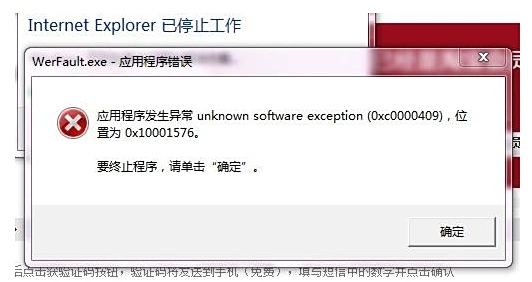
一、werfault.exe是什么?
werfault.exe(全称为“Windows Error Reporting Fault”,Windows错误报告)是Windows操作系统中的合法系统进程,主要用于收集和报告程序崩溃信息。该程序通常位于C:\Windows\System32文件夹中,这是区分它与恶意软件的重要标志。werfault.exe的主要功能包括:
1️⃣收集应用程序崩溃时的错误数据;
2️⃣生成详细错误日志和诊断报告;
3️⃣在用户同意下向Microsoft发送匿名错误信息;
4️⃣提供可能的解决方案建议。
简单来说,它就是系统里的一个“错误报告员”,帮助微软和软件开发者更好地了解软件在实际使用中的状况。
二、werfault.exe错误发生原因分析
1.系统文件问题:
-DLL文件丢失或损坏(特别是DirectX组件)
-系统注册表错误或配置异常
-Windows更新失败或安装不完整
2.软件与安全问题:
-应用程序与系统兼容性冲突
-安全软件或优化工具之间的冲突
-病毒或恶意软件伪装成werfault进程
3.硬件与驱动因素:
-内存条故障或兼容性问题
-硬盘坏道导致系统文件读取错误
-驱动程序过时或与系统不兼容
三、5种解决方案
方案1:使用金舟DirectX·DLL一键修复工具
⭕适用场景:适合非技术用户、需要快速解决、或多个DLL文件损坏的情况。
⭕金舟DirectX·DLL一键修复工具的核心优势:
✅智能检测:深度扫描系统,精准识别缺失或损坏的DLL文件。
✅一键修复:自动化修复过程,无需技术背景即可轻松操作。
✅安全可靠:所有DLL文件均来自官方正版源,杜绝安全风险。
✅全面兼容:支持Windows全系列操作系统(Win7/Win10/Win11)。
操作步骤:
1.访问金舟软件官网,下载安装金舟DirectX·DLL一键修复最新版;
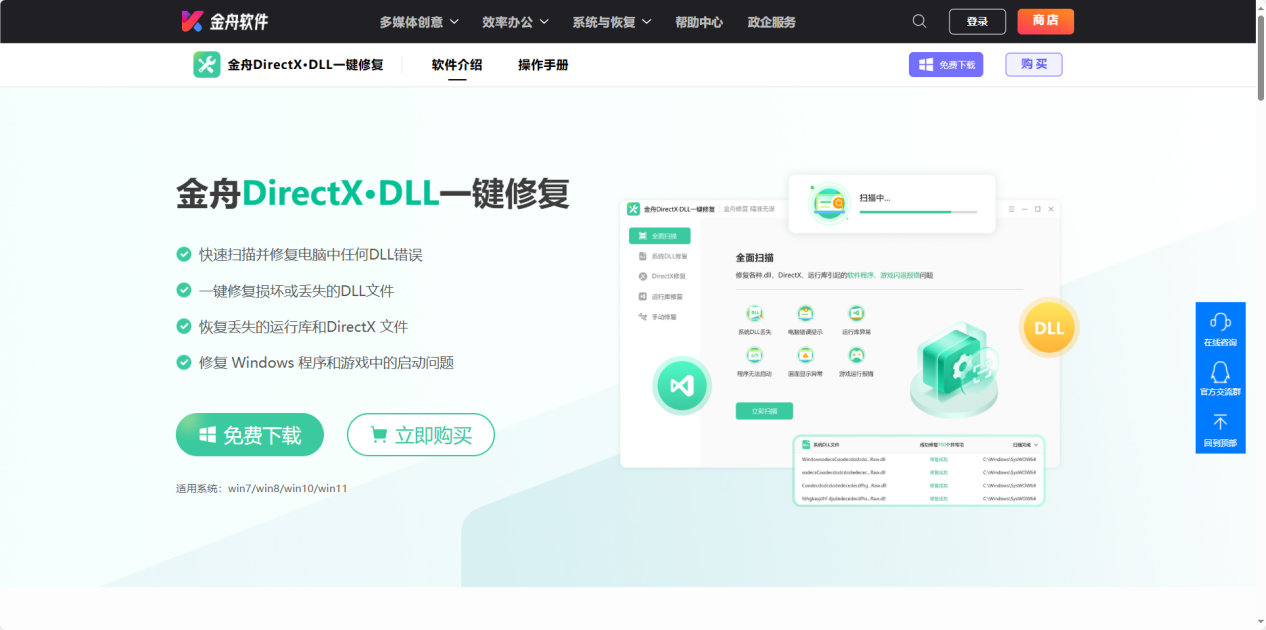
2.打开金舟DirectX·DLL一键修复软件,软件会自动在【全面扫描】功能页面扫描检测所有DLL文件;
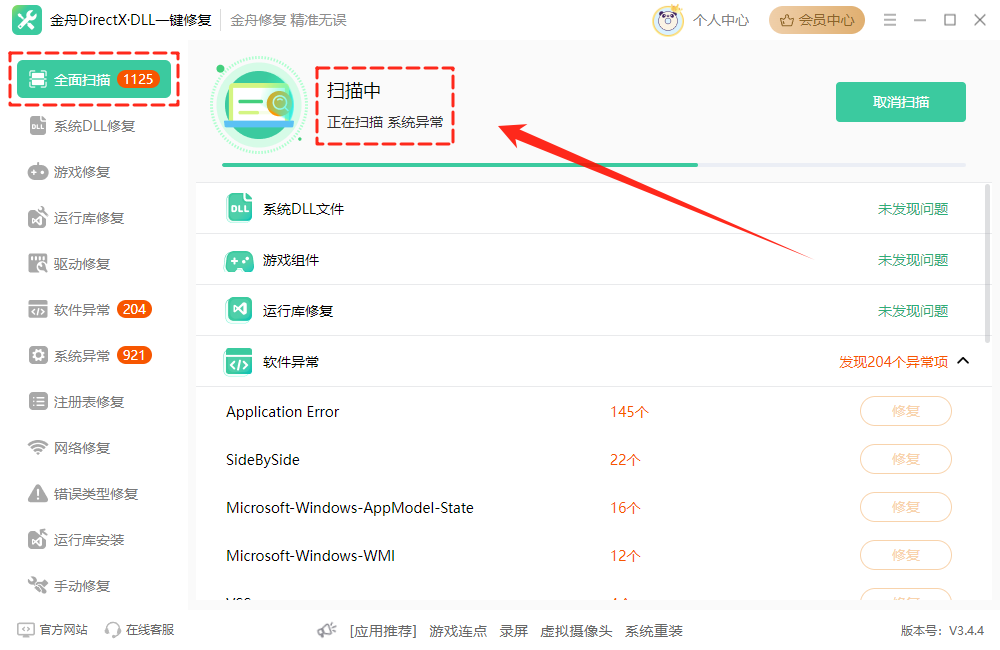
3.扫描完成后,点击【立即修复】,一键修复DLL文件异常;
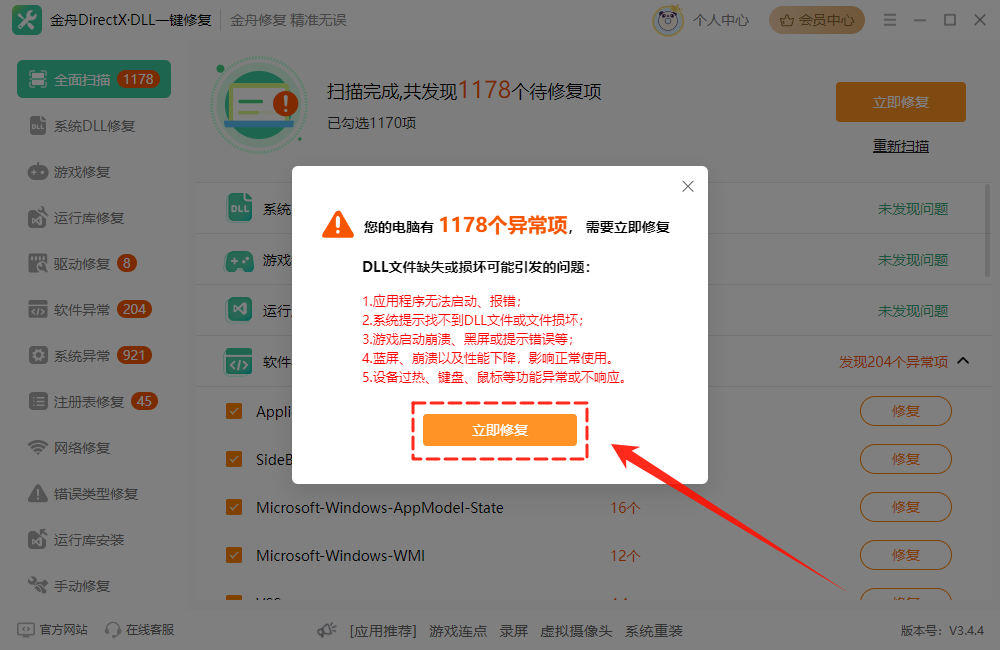
4.修复【完成】。
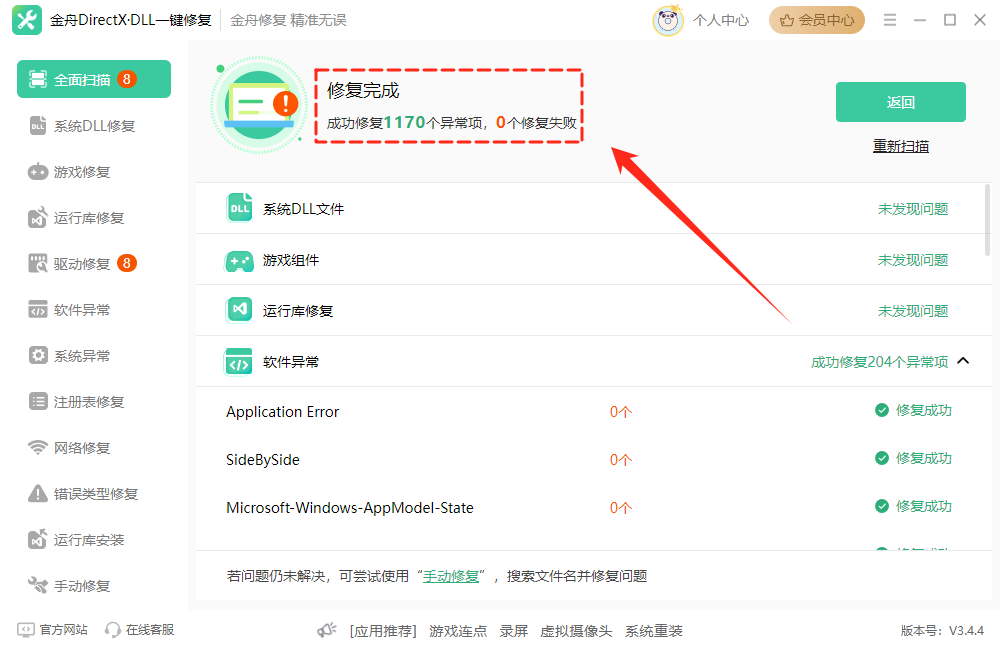
方案2:运行系统文件检查器
⭕适用场景:怀疑系统文件损坏、偏好使用Windows内置工具。
操作步骤:
1.按「Win+R」输入「cmd」,按「Ctrl+Shift+Enter」以管理员身份打开命令提示符;
2.输入命令「sfc /scannow」后回车,等待系统扫描和修复完成;
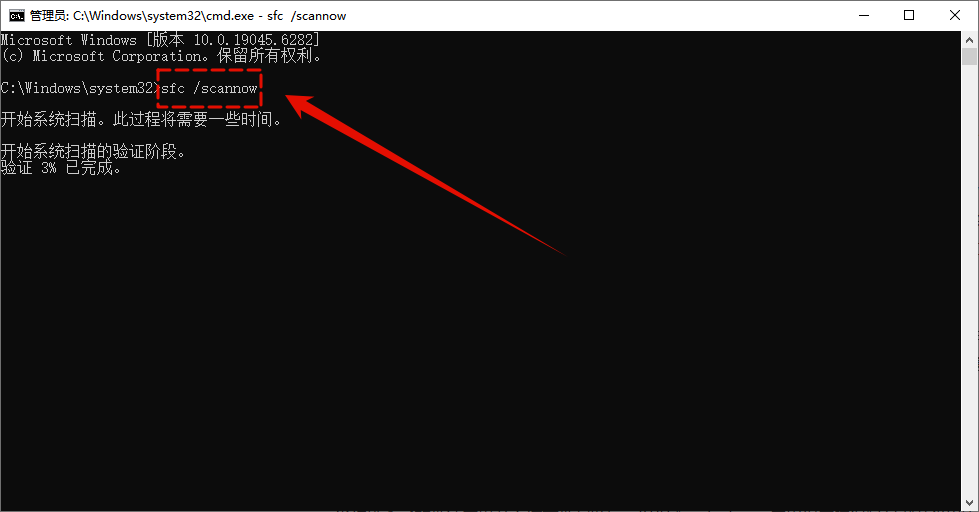
3.若提示「无法修复」,依次输入以下命令并回车执行,修复系统映像文件((该操作需联网验证系统映像完整性):
DISM /Online /Cleanup-Image /CheckHealth
DISM /Online /Cleanup-Image /ScanHealth
DISM /Online /Cleanup-Image /RestoreHealth
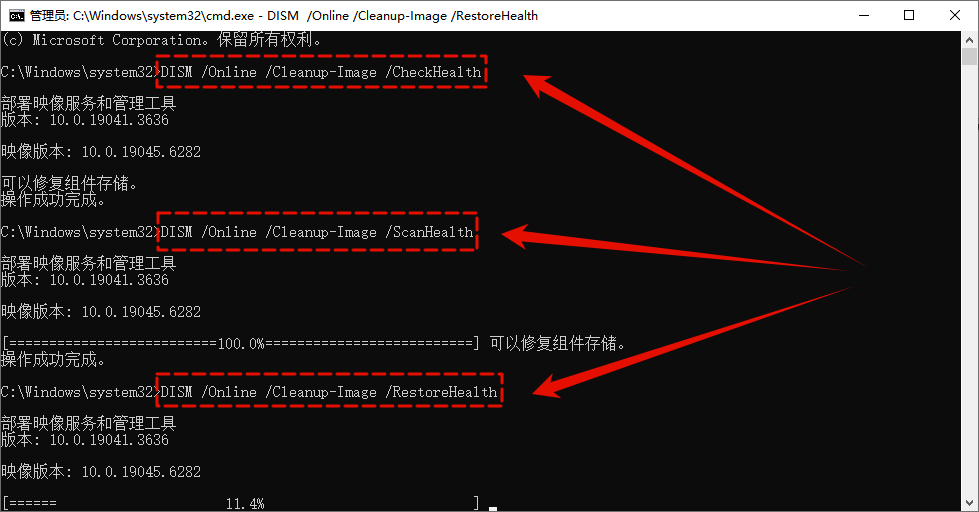
4.修复完成后重新输入命令「sfc /scannow」,运行SFC扫描,扫描完成后重启电脑。
方案3:检查更新与恶意软件
⭕适用场景:错误最近出现、怀疑与更新或安全威胁相关。
操作步骤:
1.打开「设置」→「更新和安全」→「Windows更新」→「检查更新」;
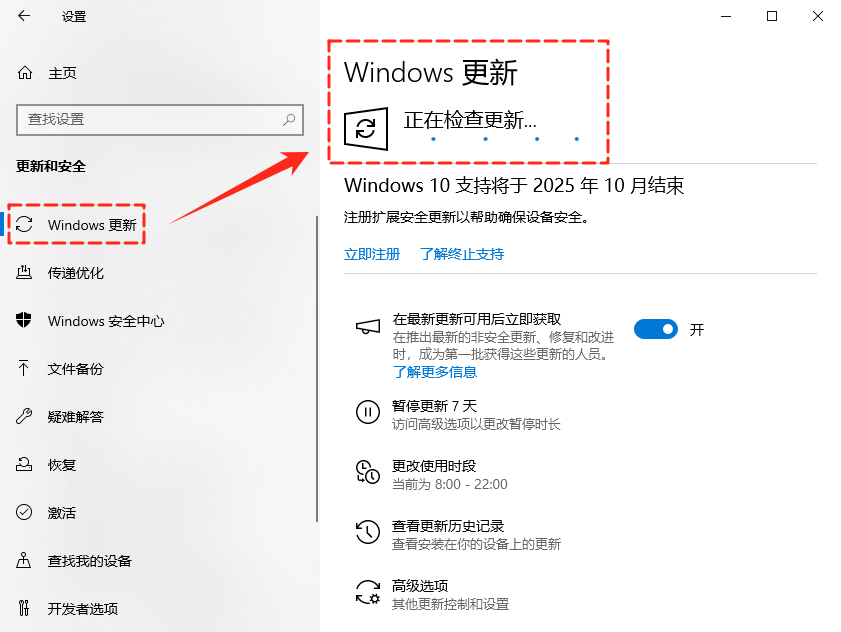
2.选择「Windows安全中心」→「病毒和威胁防护」;
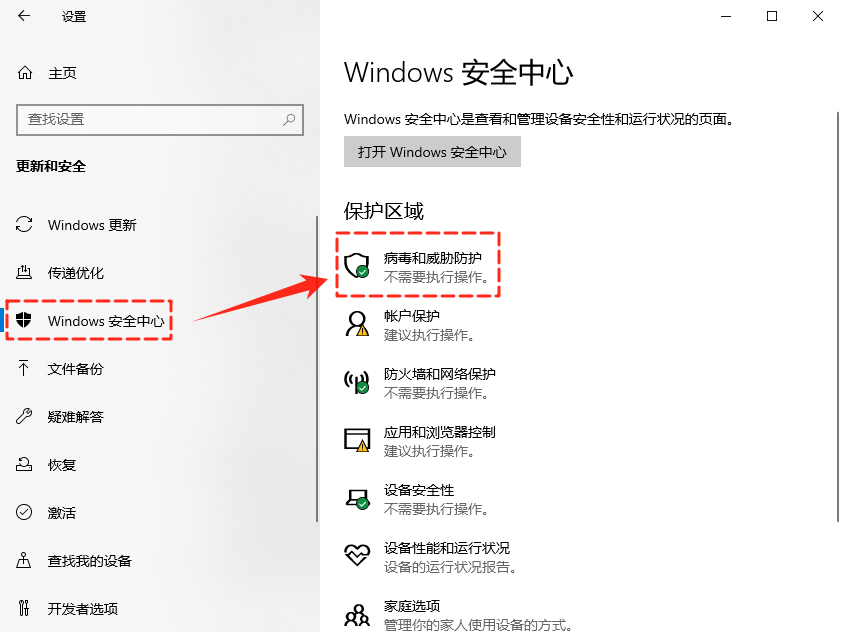
3.在病毒和威胁防护窗口中点击「扫描选项」;
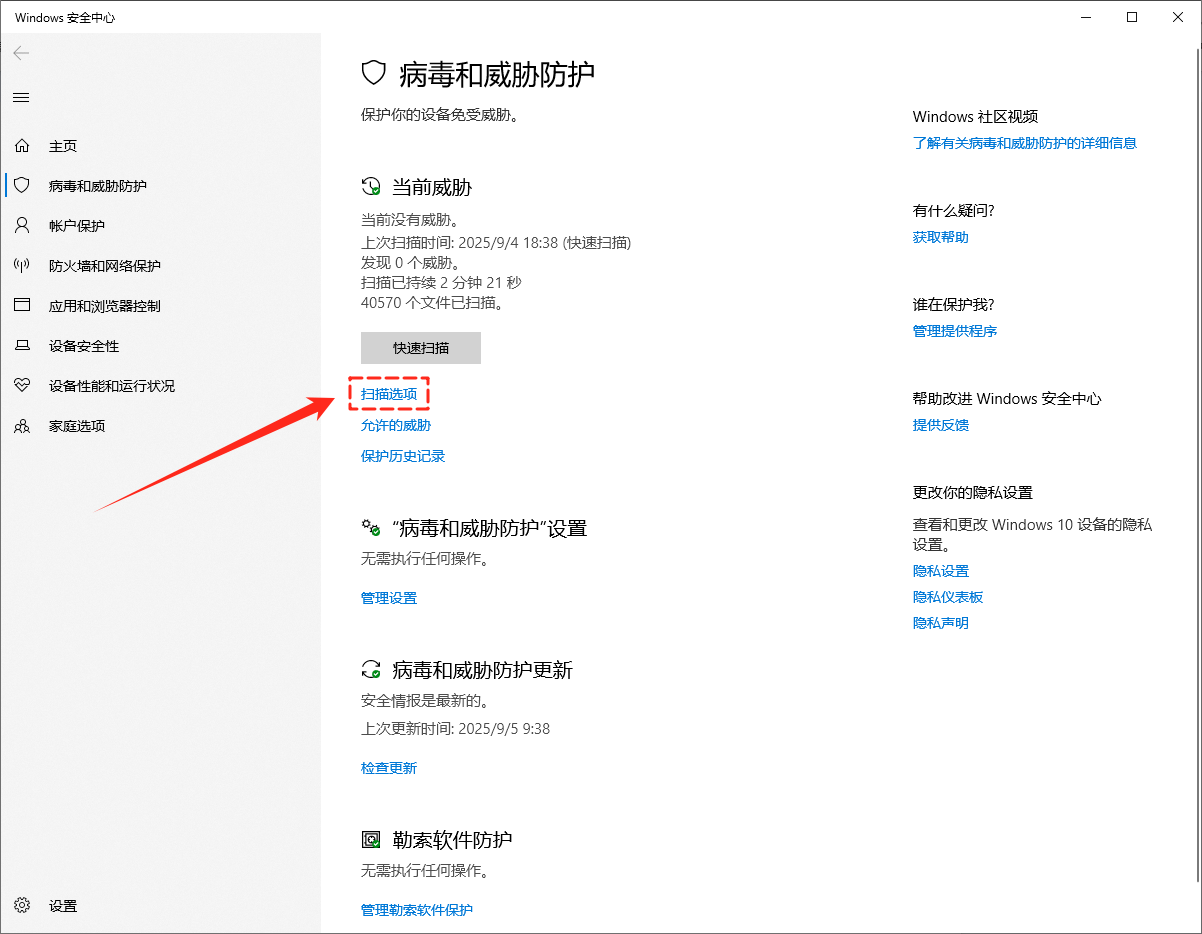
4.选择「完全扫描」或「全盘扫描」后点击「立即扫描」;
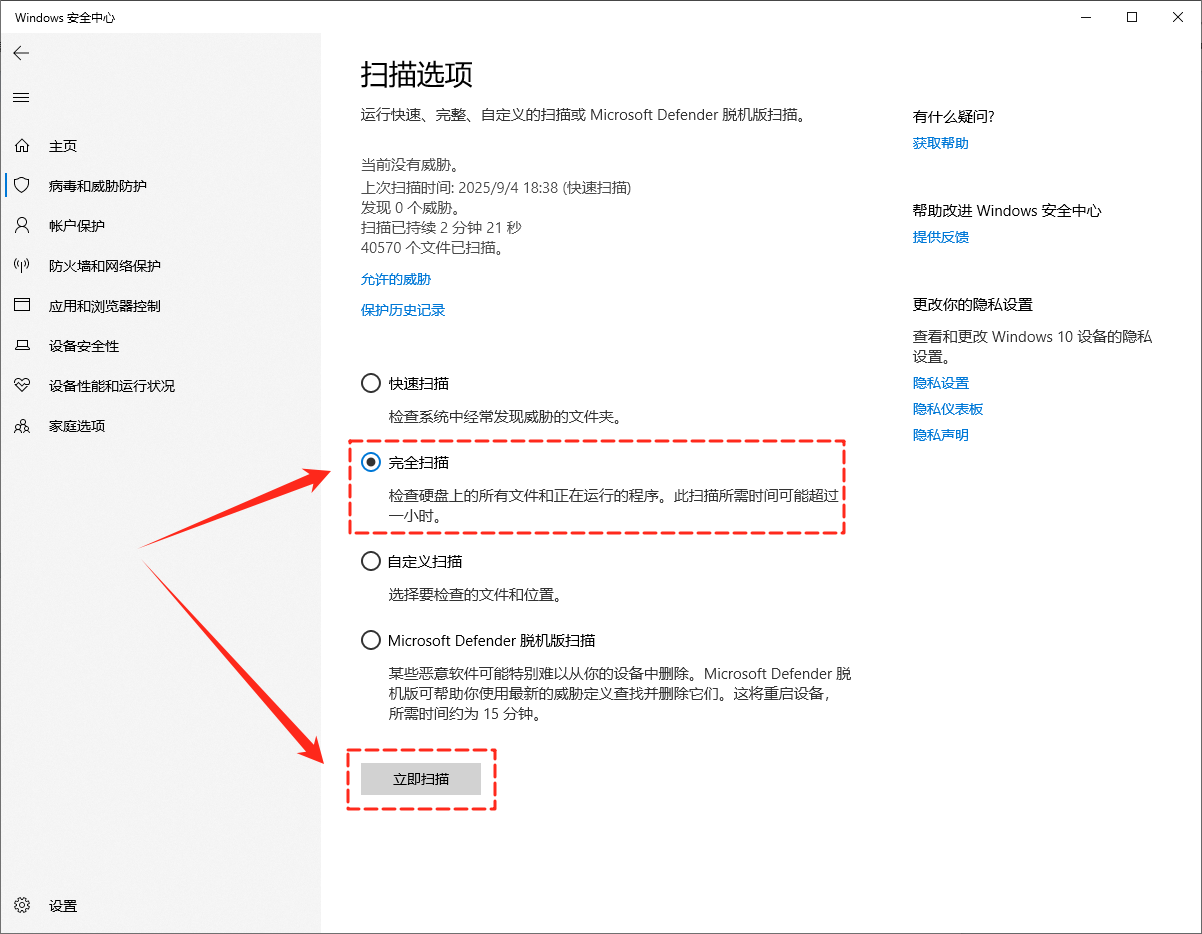
5.扫描结束后,安全中心会显示结果。如果发现威胁,它会提示进行「开始操作」等处理,按照提示完成操作即可;
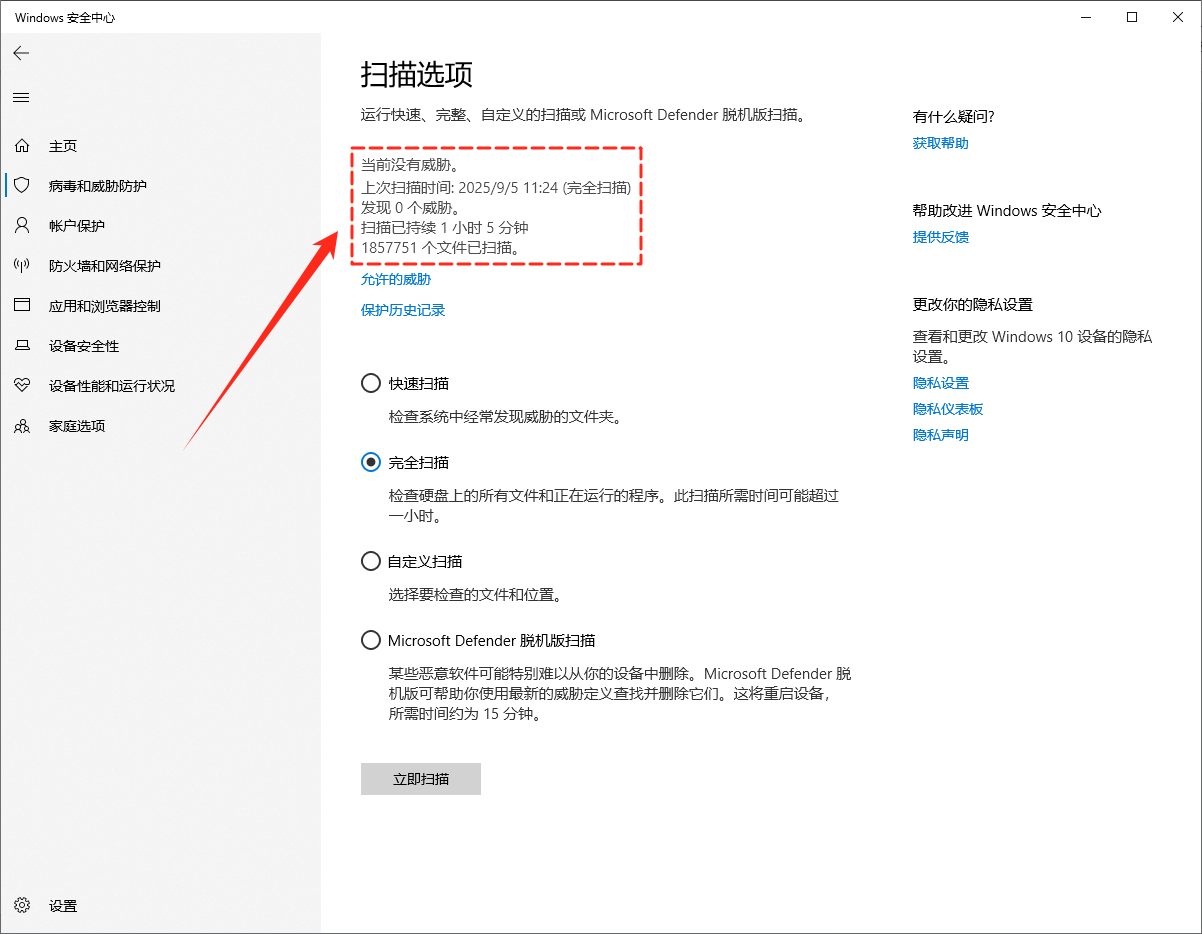
6.完成扫描和处理操作后,重启电脑。
方案4:干净启动排除冲突
⭕适用场景:错误间歇性出现,无法确定冲突源时。
操作步骤:
1.按「Win+R」输入「msconfig」后回车,打开「系统配置」页面;
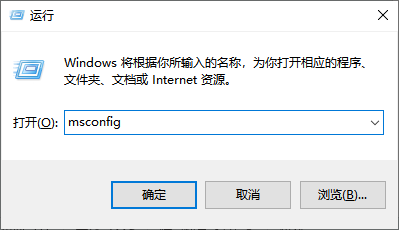
2.切换至「服务」选项卡,勾选「隐藏Microsoft服务」,点击「全部禁用」选项后点击「确定」;
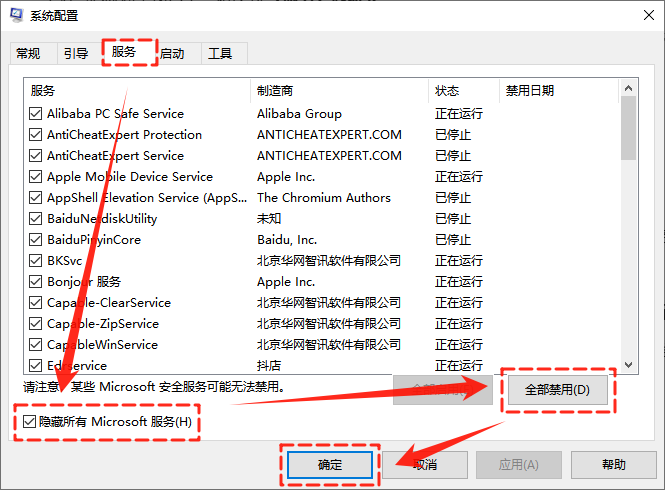
3.切换至「启动」选项卡,点击「打开任务管理器」链接(在较新版本的Windows10/11中,启动项管理已迁移到任务管理器);
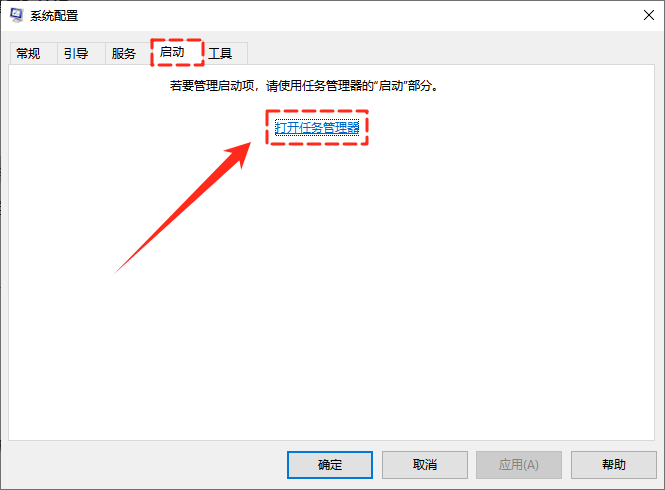
4.在「任务管理器」的「启动」选项卡下,选择所有状态为「已启用」的项目,点击「禁用」,禁用列表中的所有启动项;
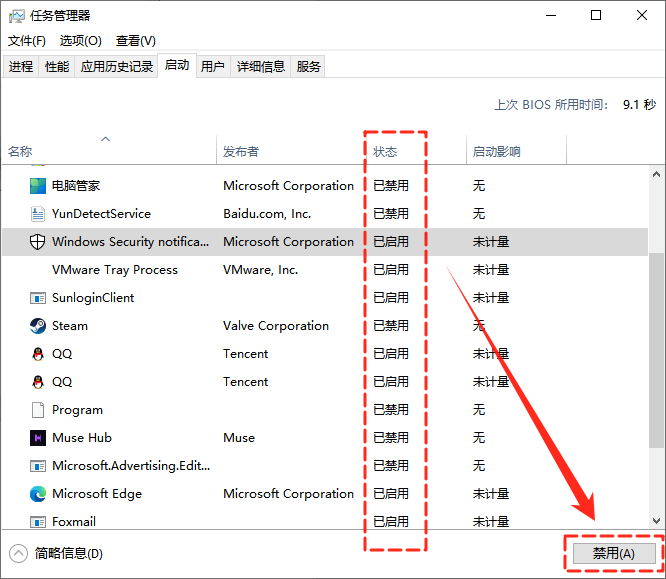
5.重启电脑,此时电脑就进入了干净启动状态,观察“werfault.exe应用程序错误”是否还会出现。
-情况1:错误不再出现
说明问题根源是某个被禁用的第三方服务或启动项存在冲突,此时可以通过逐个启用相关服务和启动项(每次启用一个后重启电脑观察)的方式来排查出具体是哪个引起的冲突。
-情况2:错误依然出现
说明问题很可能出在Windows系统本身、硬件驱动或硬件故障上。可以通过方案2来修复系统文件,或者回滚/更新硬件驱动程序。
方案5:禁用错误报告服务
⭕适用场景:确认非病毒导致且弹窗严重影响使用时的应急措施。
操作步骤:
1.按「Win+R」输入「services.msc」后回车,打开「服务」管理页面;
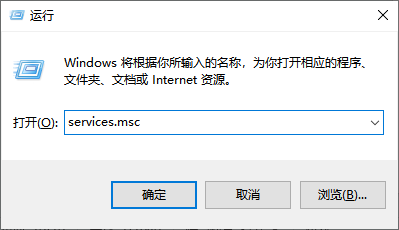
2.在服务列表中找到「Windows Error Reporting Service」(Windows 错误报告服务);
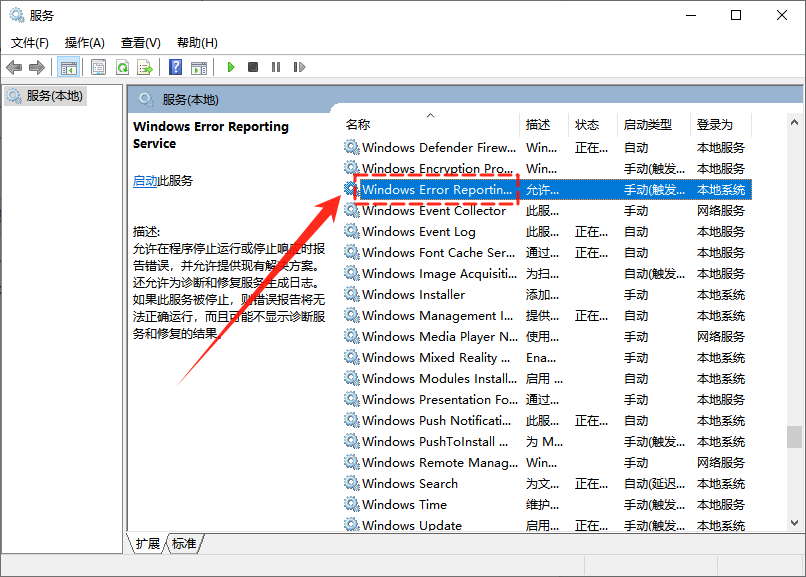
3.双击该服务,把「启动类型」改为「禁用」,并停止服务,点击「确定」。
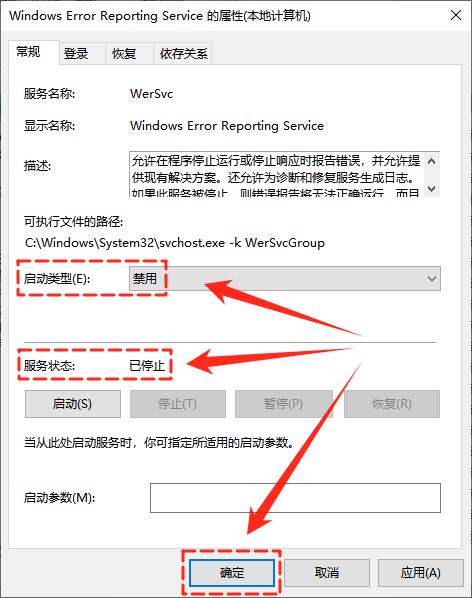
4.重启电脑使设置生效。
⚠️注意:
①这只是应急措施,建议优先尝试其他修复方案。
②禁用后可能错过系统不稳定提示,不利于软件的优化完善,建议后续重新开启此功能。
四、常见问题解答Q&A
Q:werfault.exe是病毒吗?如何区分?
A:正版werfault.exe是系统组件,位于C:\Windows\System32目录。若出现在其他位置或资源占用异常,可能是病毒伪装,建议立即使用Windows安全中心进行全盘扫描。
Q:干净启动排查时逐个启用太繁琐了,有没有更快捷的办法?
A:可先启用关联性强的项提高效率,但仍需耐心逐个操作并重启观察。
Q:这些方法适用哪些Windows版本?
A:适用于Win7、Win10、Win11等主流系统,部分界面可能因版本略有差异,但核心操作逻辑一致。
文章小结
遇到“werfault.exe应用程序错误”确实让人头疼,不过别担心,文中介绍的这5种解决方法各有其适用场景,大家可以按照实际情况逐一尝试。希望今天的分享能够帮助大家顺利解决问题,让电脑重新顺畅运行。要是后续还有其他电脑方面的难题,欢迎关注金舟软件官网,我们会持续分享更多实用的电脑知识与解决技巧哦!
推荐阅读:
Win10开始菜单点击无效?10秒修复,亲测有效!(附Win11菜单设置)
温馨提示:本文由金舟软件网站编辑出品转载请注明出处,违者必究(部分内容来源于网络,经作者整理后发布,如有侵权,请立刻联系我们处理)
 已复制链接~
已复制链接~






































































































































